一、如何更改无线路由器密码
电脑连接路由器任一LAN口,进入设置页面,修改路由器WIFI名称(SSID)和密码即可。
方法如下:
1、打开浏览器,在地址栏输入路由器网关IP地址(路由器背后的标签上有,一般是192.168.1.1),输入登录用户名和密码(一般均为admin);
2、登录成功后就显示运行状态了,点击“无线设置”;
3、再点击“无线安全设置”,无线网络名称(SSID),就是一个名字,可以随便填,一般是字母+数字;
4、然后设置密码,一般选择WPA-PSK/WPA2-PSK加密方法(密码
要8-16个的,可以字母数字
组合);
5、设置密码后,点击保存,提示重启
;
6、点击“系统工具”里的“重启路由器”即可重启路由。
二、怎样更改无线路由器密码
1、登录管理界面
打开浏览器,清空地址栏,输入tplogin.cn(部分路由器为192.168.1.1),在弹出的提示框中输入管理密码,如下图:
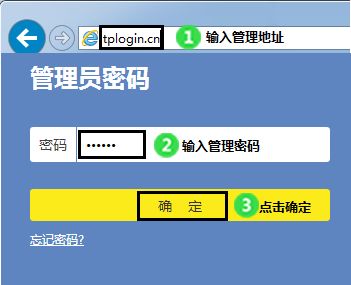
注意:管理密码是用户自行设置的,如果忘记密码,请将路由器恢复出厂设置再重新设置。
2、设置无线密码
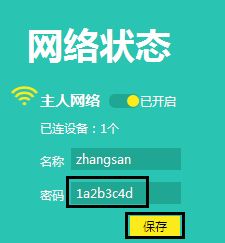
进入管理界面后,在界面的右侧修改无线密码,点击 保存,新的无线密码立即生效。
一般默认登陆地址是192.168.1.1,不过有的电脑设置过,那么我们还是来看下吧。点击网络连接,右键已经连接的网络选择状态;
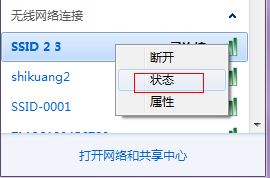
进入无线网络状态,点击详细信息查看网关地址,这个路由器已经设置成192.168.3.253,ip地址的设置也是为了安全的一部分。
然后我们在ie栏输入管理ip地址,然后输入默认账号密码登陆,admin和admin;
我们看到在【系统工具】项有个修改登陆口令,tplink也是如此。
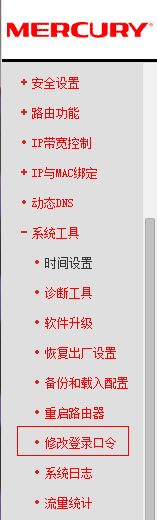
点击修改登陆口令后,我们在右边就能看到修改页面,输入原来的用户名和密码,然后输入新的账号密码,确认保存退出。
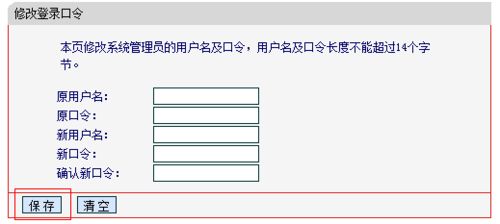
然后退出浏览器重新登陆查看,如果密码变了那就可以了;如果没变,那么重新启动下路由器。
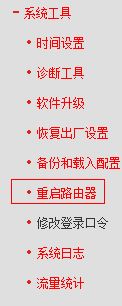
三、怎么修改无线路由器密码
怎么修改无线路由器密码1
1、查看无线网是否已经连接(没连接的点击连接)。
2、打开浏览器,在网址栏输入192.168.1.1,并按回车键进入。
3、填写用户名和密码,然后点击登录,一般初始密码是admit。
4、点击无线设置,选择无线安全设置。
5、选择WPA-PSK/WPA2-PSK模式,输入自己的psk密码。
6、点击保存,然后点击重启。
7、点击确定就OK了。
怎么修改无线路由器密码2
第一步:无线路由器要更改后台管理密码的话,建议用网线连接电脑。成功连接电脑后查看获取的默认网关IP
第二步:打开浏览器,在地址栏中输入这个默认网关的IP并按回车,打开路由器登陆窗口
第三步:输入正确的用户名和密码后进入后台管理界面
第四步:单击“工具”选项卡,在“管理者”中输入新旧密码
第五步:单击下面的“执行”按钮后,路由器会要求重新输入用户名和密码,这个密码是更改后的密码了
第六步:重新进入路由器后台管理界面后,我们直接在“首页”选项卡下,单击左侧的'“无线网络”按钮
第七步:在下面的“共享密码”处输入我们要更改的密码,建议同时将SSID也更改掉
第八步:再单击下面的“执行”按钮,路由器提示要等待一定时间,并会显示“重新激活...”,单击“继续”按钮或关闭本窗口即可